Microsoft Teamsi otseedastussündmusel osalemine
NB!:
-
Teamsi otseedastussündmused ei toimu enam 30. septembril 2024, nagu eelnevalt öeldud. Kuigi soovitame siiski uute funktsioonide ja kasutuskogemuse saamiseks võtta kasutusele Teamsi linnahallid , saate otseedastussündmusi kavandada ka pärast 2024. aasta septembrit.
-
Lisateavet leiate sellest ajaveebipostitusest .
Teamsi otseedastussündmuse osalejana saad vaadata otseedastussündmusi ja osaleda modereeritud Q-&V-s. Heli ega videot ei saa ühiskasutusse anda. Halba helikvaliteedi või helitugevuse vähendamise tõrkeotsingu kohta leiate teavet teemast Heli jagamine arvutist Teamsi koosolekul või otseedastussündmuses.
Overview

Sellest videost leiate ülevaate Teamsi otseedastussündmustel osalemisest.
Enne otseedastussündmuse vaatamist
-
Veenduge, et teie brauser lubab kolmandate osapoolte küpsiseid.
-
Veenduge, et teie brauser toetaks Microsoft Teamsi ja Microsoft Azure Media Playerit.
Otseedastussündmusega liitumine
Sündmusega liitumiseks avage otseedastussündmuse link.
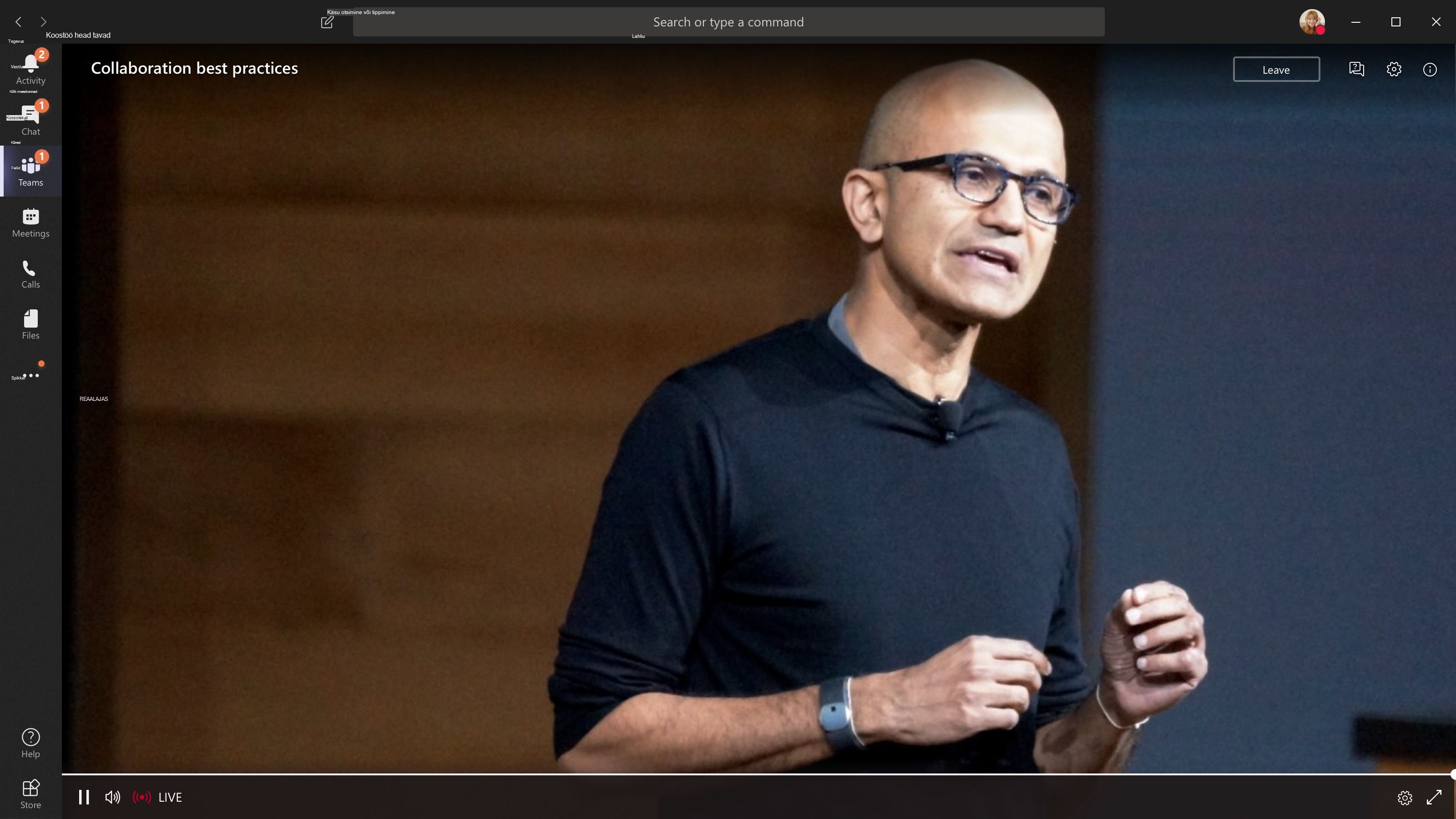
-
Kui avate sündmuse Teamsis, liitute sündmusega Teamsis.
Märkus.: Otseedastussündmused ei kasuta veel teie Microsoft Teamsi seadme eelistusi. Kasutage oma operatsioonisüsteemi helisätet, et valida otseedastussündmuse jaoks kõlar.
-
Kui avate sündmuse Outlooki kaudu, saate liituda veebi kaudu või avada sündmuse Teamsis.
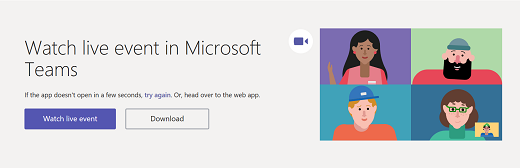
-
Kui otseedastussündmus pole käivitunud, kuvatakse teade "Otseedastussündmus pole veel alanud".
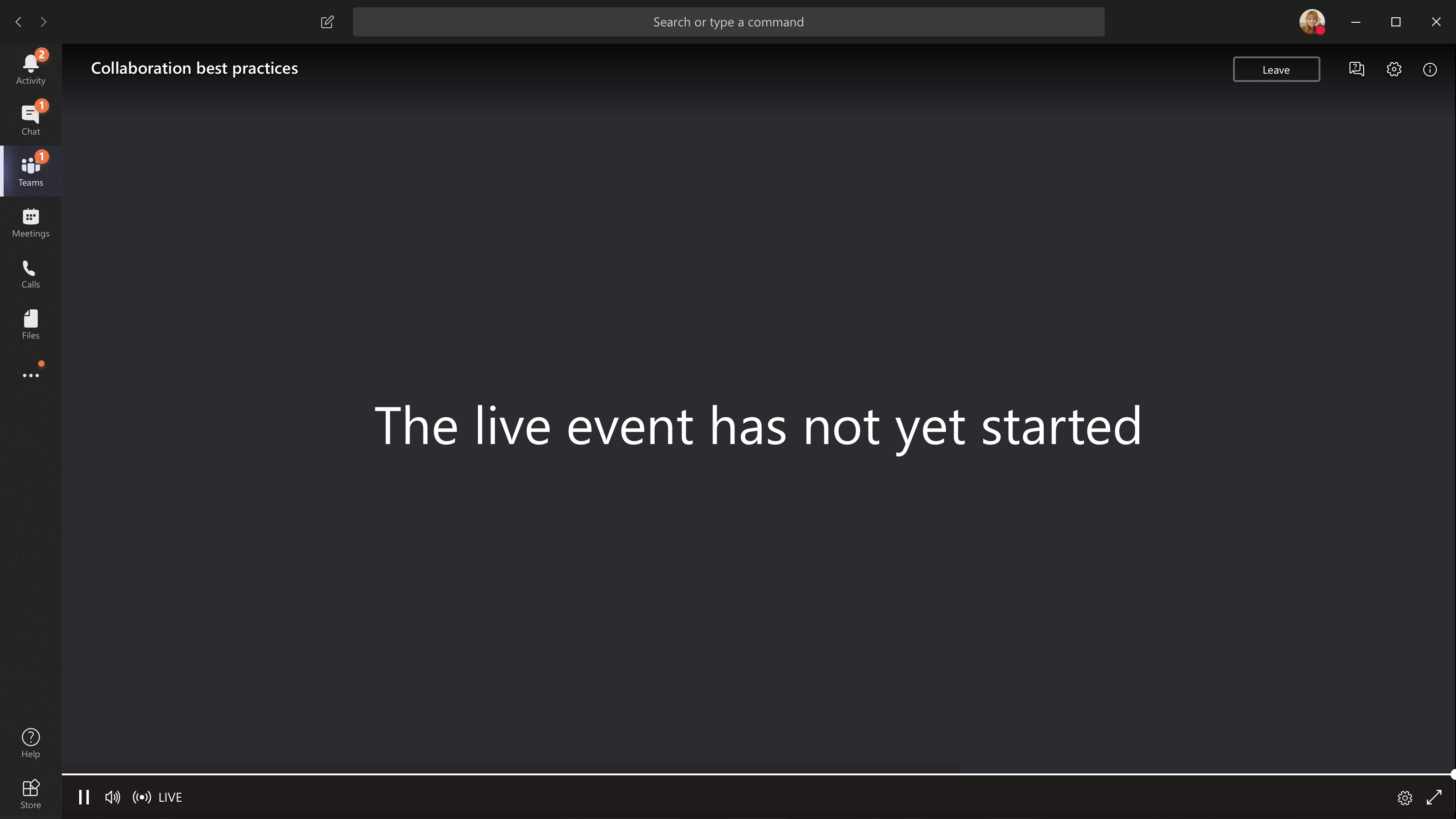
-
Üldsusele avatud otseedastussündmuste korral tehke järgmist.
-
Kui olete juba Teamsi sisse logitud, liitute autenditud kasutajana.
-
Kui te pole Teamsi sisse logitud, liitute veebis anonüümselt.
-
-
Kui osalete veebis otseedastussündmusel, kasutage meediumiallika laiendit (MSE)-toega veebibrauserit, nagu Chrome, Firefox, Edge või Safari.
Märkus.: Kui reaalajasündmus algab madala eraldusvõimega, peate selle võib-olla käsitsi suurema eraldusvõimega lähtestama.
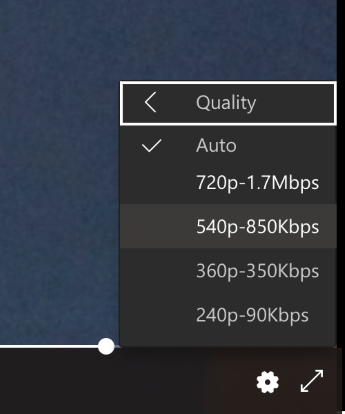
Esitage küsimus otseedastussündmuses
Osalejana saate K&V küsimusi esitada kohe pärast sündmusega liitumist, isegi kui sündmus pole veel alanud. Kui sündmus sisaldab K&V, avatakse liitumisel paan K&V. Lisateavet leiate teemast Teamsi otseedastussündmusel K&V osalemine.
Microsoft Teamsi ruumi reaalajas sündmusega liitumine
Kui olete kutsutud otseedastussündmusele, saate liituda Microsoft Teamsi toa (MTR) kaudu sündmusega liitumise lingi kaudu.
MTR-i otseedastussündmustega liitumiseks tehke järgmist.
-
Ava oma Teamsi kalender.
-
Valige +Uus koosolek.
-
Lisage jaotises Nõutavate osalejate lisamine MTR, millest soovite liituda.
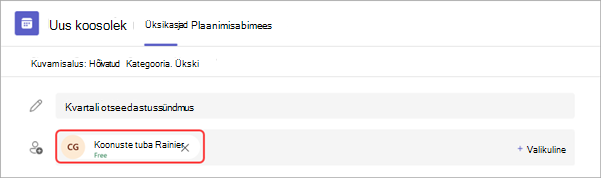
-
Kopeerige Teamsi otseedastussündmuse link sündmusekutsest ja kleepige see asukohta.
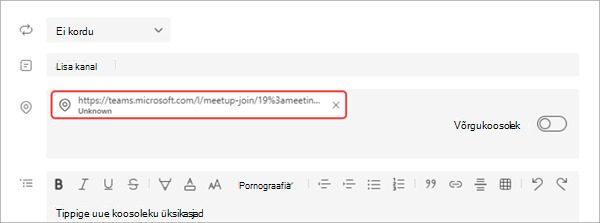
-
Kutse saatmiseks valige Salvesta . Kutsutud MTR peaks kutse vastu võtma ja kuvama nupu Liitu .
-
Valige MTR-is Windows-seadmes Liitu .
Esitage küsimus otseedastussündmuses
Osalejana saate K&V küsimusi esitada kohe pärast sündmusega liitumist, isegi kui sündmus pole veel alanud. Kui sündmus sisaldab K&V, avatakse liitumisel paan K&V. Lisateavet leiate teemast Teamsi otseedastussündmusel K&V osalemine.
Otseedastussündmuse ajal subtiitrite sisselülitamine
Reaalajas tiitrite ja subtiitrite sisselülitamiseks valige video juhtelementides tiitrid/subtiitrid sees 
Reaalajas sündmust saate hiljem vaadata
Kui otseedastussündmus on lõppenud, saate salvestist vaadata sama lingi kaudu, kui korraldaja otsustas salvestamise kättesaadavaks teha.
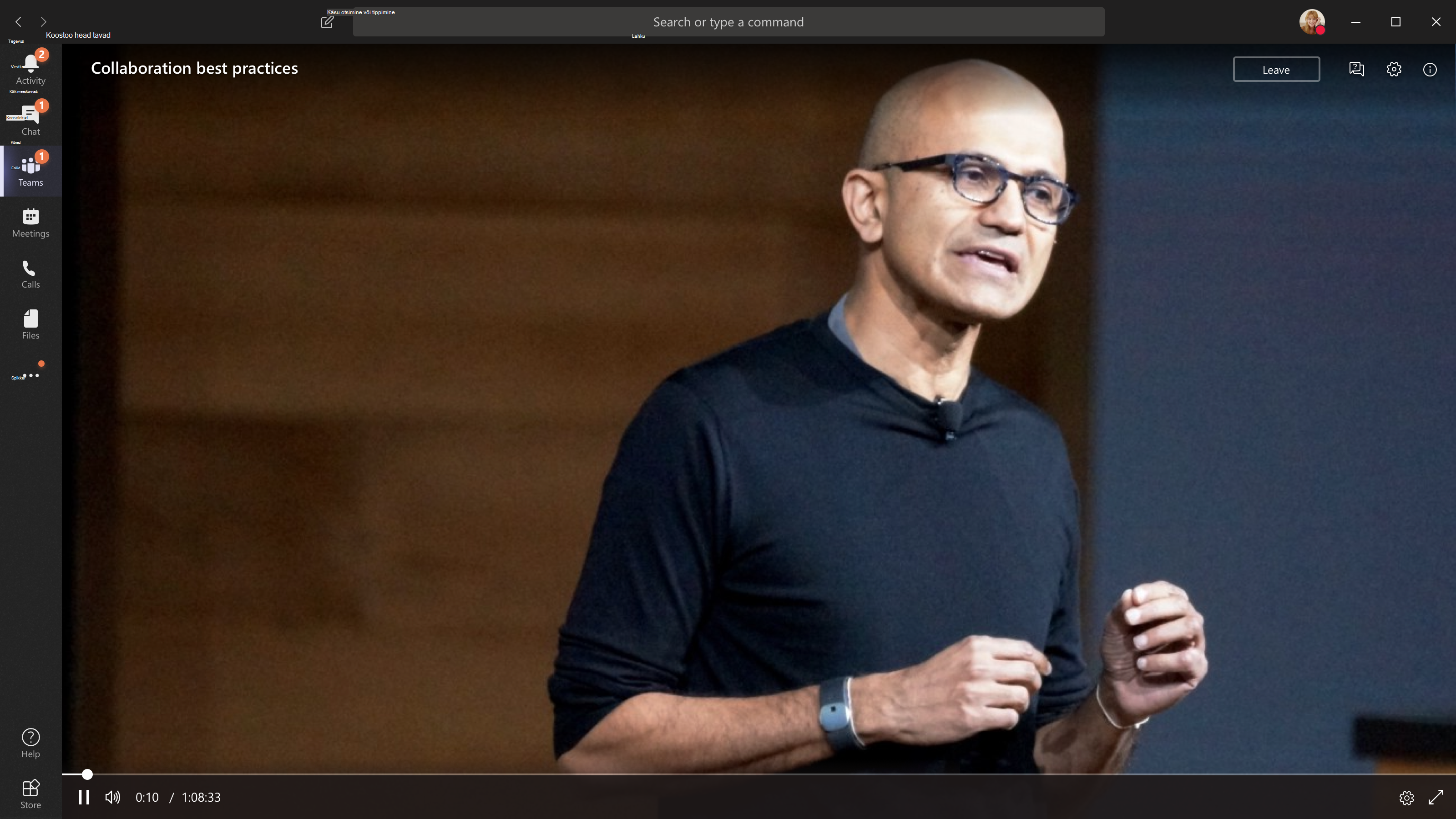
Kas vajate sündmustega seoses abi?
Microsoft 365 otseedastussündmuste abiprogrammi (LEAP) abil saame aidata teil rohkem tutvuda sündmuse, veebiseminari või suure koosoleku häälestamise ja käivitamisega ning olla sündmuse ajal saadaval, et aidata, kui tekib küsimusi või probleeme.
Eelvaate ajal saavad kliendid, kes kasutavad oma sündmuste korraldamiseks Teamsi, Streami või Yammeri, tasuta. Alustamiseks registreeruge kohe.
Kas soovid lisateavet?
Teamsi otseedastussündmuse ülevaade
Otseedastussündmuse produtseerimine










